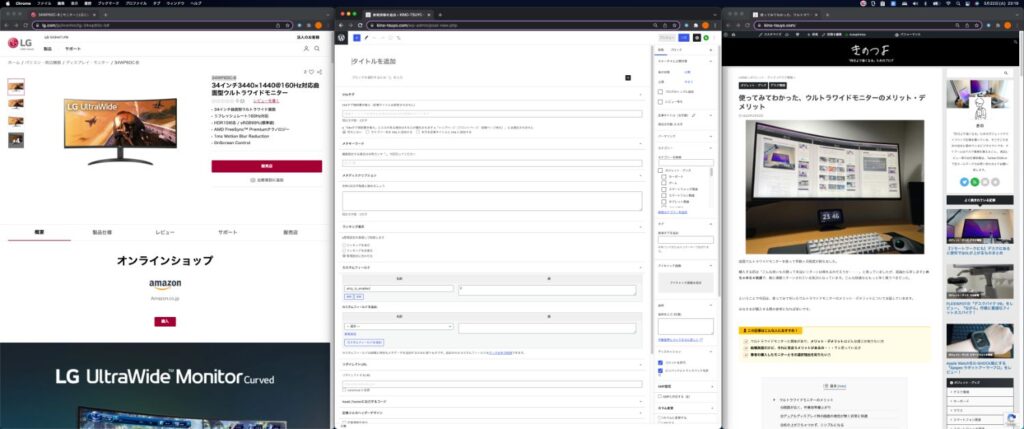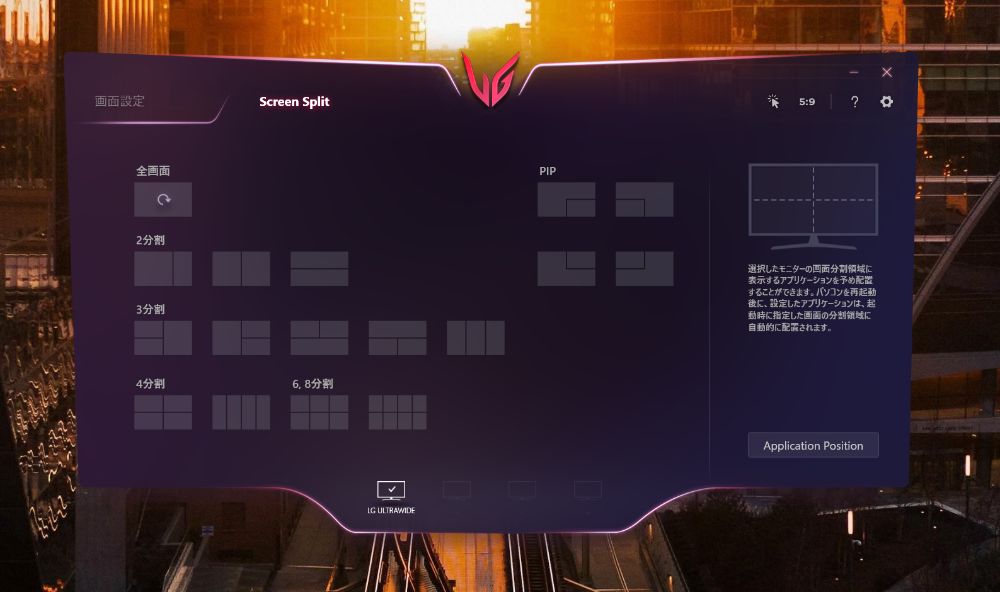使ってみてわかった、ウルトラワイドモニターのメリット・デメリット
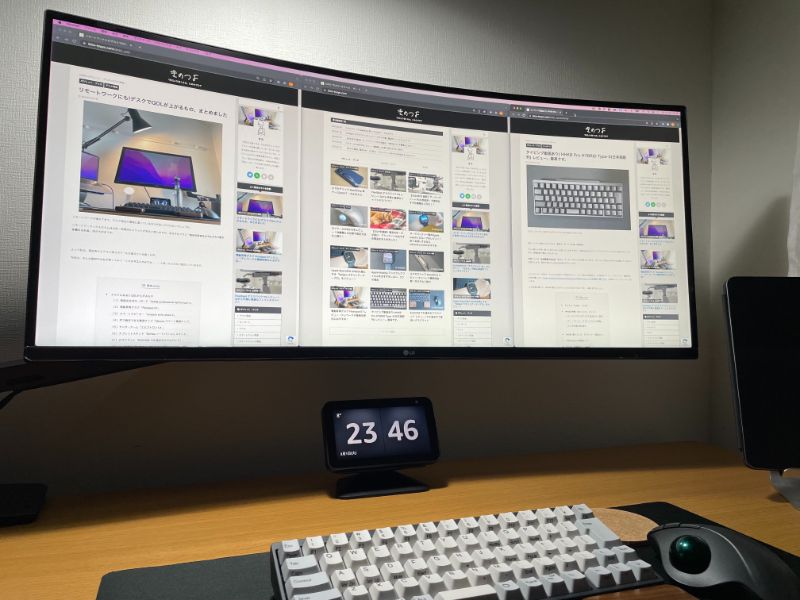
曲面ウルトラワイドモニターを使って早数ヶ月程度が経ちました。
購入する前は「こんな高いもの買って本当にリターンは得れるのだろうか・・・」と思っていましたが、結論から申しますとめちゃめちゃ快適で、既に満額リターンされた気分になっています。こんな快適ならもっと早く買うべきだった。
ということで今回は、使ってみて判ったウルトラワイドモニターのメリット・デメリット、及び私が購入したウルトラワイドモニター「LG ゲーミング モニター UltraGear 34WP60C-B 34インチ」についてお話していきます。
みなさまが購入する際の参考になれば幸いです。
この記事はこんな人におすすめ!
- ウルトラワイドモニターに興味があり、メリット・デメリットはどんな感じか知りたい方
- 結構高価だけど、それに見合うメリットがあるの・・・?と思っている方
- 筆者の購入したモニターとその選択理由を知りたい方
ウルトラワイドモニターのメリット
では早速、私がウルトラワイドモニターを導入して感じたメリットを紹介していきます。下記の通りです。
ポイント
- 画面が広く、作業効率爆上がり
- デュアルディスプレイ時の画面の境目が無く非常に快適
- 机の上がごちゃつかず、シンプルになる
①画面が広く、作業効率爆上がり
なによりも一番のメリットは、画面が広いためウィンドウをたくさん並べられるので、作業効率が上がることです。
個人的な見解ですが、画面の広さと作業効率は比例すると思います(当社比)。
画面が広い方が情報を多く見れますし、多くのウインドウを配置できるので、単純にページスクロールや遷移の回数を減らすことができますよね。
ウルトラワイドモニターだと、このように「ウインドウ3枚配置」も簡単に可能。
よって、例えば下記作業の際に効果を発揮します。
- 仕事の時:大量のデータがあるExcelを開きつつWordやブラウザを配置する
- ブログ執筆時:「執筆中のページ」「プレビューのページ」「不明点を調べるブラウザ」をいっぺんに表示
- ゲーム時:大画面でゲームをしつつ、攻略情報を検索するためのブラウザを配置する
つまるところ、ウィンドウ・アプリケーションをちまちまと切り替えるという作業から解放される訳です。
どう考えてもめちゃめちゃ効率的ですし、ストレスフリーな気がしませんか?
あとは、各社ウルトラワイドモニターを使いやすくするためのアプリケーションが無料で用意されている場合が多く、こちらを用いることでより快適性を高めることが可能。
特に快適な機能は、大体のアプリケーションに備わっている「ウインドウを楽にサイズ調節できる」機能です。
「OnScreen Control」というLGのアプリケーションを例示としてお話すると、本アプリケーションでは下記のように予め画面分割の区切り設定をしておけば、あとはウインドウを各区切りにドラッグ&ドロップすることで自動的にウインドウが区切りに沿ってリサイズされるんです。
この機能があることで、ちまちまとウインドウの端を選択して大きさを変えて・・・なんてことはもうしなくてOK。直感的にデスクトップを分割することができます。
ウルトラワイドモニターはそもそも画面が大きいことによるメリットと共に、重宝する付属のアプリケーションも相まって効率性が助長されるのが良い部分ですね。
②デュアルディスプレイ時の画面の境目が無く非常に快適
でもこれ、2つのモニターをつなげて使う方デュアルディスプレイのが安く済むし画面もトータルで大きそうだし、そっちの方が良いのでは?と思いますよね。
私もウルトラワイドモニターを導入するまではそう思っていました。
・・・ただ、それがそうでも無くてですね。
というのも、2つのモニターを使用すると、下記参考画像の通りですが目の前にちょうど境目がくるんですよね。

これが結構厄介で、正面に作業するウィンドウを持ってくることができないんです。
デュアルディスプレイをこの配置で使おうとすると、1つのウィンドウを扱うのが難しいんですよね。
[st-kaiwa3]じゃあ1枚を正面に、もう1枚をサイドに持ってくるのはどう?
多分、私もデュアルディスプレイであればその形が最適解だと思います。現に昔は下記のようにディスプレイを配置していました。
ただですね、これには大きな落とし穴がありまして・・。
これの何が良くないかというと、首です。首にとっても良くない。
サイドのモニターを見る際には割と首を傾けなくてはならないため、首コリ、肩こりを助長し、最悪首を痛めることになります。
私も最初は「少しの傾きなら我慢できるかなあ〜〜」と激甘ちゃんなことを思って長い間「正面・サイドデュアルディスプレイ運用」をしていたのですが、ある日どうしても肩こり首こりがバキバキでどうしようもなくなってしまいまして。
我慢できずに整体に駆け込んだ所、先生が開口一番
「この首の凝り方・・・右に首を傾けて作業したりしてないよね?」
と指摘されました。流石に鳥肌立ちましたね。向いてる角度まで当たってるのだもの。
ということで、私はデュアルディスプレイを用いることで知らず知らずのうちに体を痛めつけていたのです。
・・よって、首をいたわるのであれば、正面を向いて仕事ができるようにモニターは1枚だけで運用することが良いかと。
そして、小さいモニター1枚だとどうしても作業領域が狭くなってしまうので、大きな作業領域を確保するためにウルトラワイドモニターを使用することがベストな選択だと思います。
[st-kaiwa1]体をいたわりましょう。本当に。
③机の上がごちゃつかず、シンプルになる
モニターアームを使用しても・しなくても、デュアルディスプレイだと机の上が結構ごちゃついてしまいます。
まずモニターアームを使用しない場合ですが、それぞれのモニターにそれぞれスタンドが存在する訳で、結構机のスペースを食います。
大きい机ならまだしも、小さい机の上にアーム無しでデュアルディスプレイをすると机の上のゆとりがほぼゼロになることも。騒がしい机の上になること請け合いです。
また、モニター下はガジェット類を置くのに重宝するスペースなので、個人的には死守したいという気持ちがあります。
私は「Amazon echo」を置いていて、モニターからあまり目線をズラさずに時間を確認できるようにしていますし、あとは充電ドックなんかも置くのにぴったりなスペースですよね。
以上より、個人的にはモニターアームを使わない選択肢はないのかなーというのが結論です。
ただ、モニターアームを使用すればこれらのスペース問題を解決できるのですが、それこそモニターを2枚付けられるモニターアームが必要になったり、2枚のモニターが互いに干渉して自由に動かしにくい部分があったり、電源ケーブルがモニター分発生するので配線整理がめんどくさい・・等々色々デメリットが多いです。
下記がデュアルディスプレイ時の私のデスクなのですが、やはりちょっとギチギチ感がありますよね。
よってデスクの上をシンプルにするというデザイン面のアドバンテージとして、ウルトラワイドモニターは非常に優れていると思います。
ウルトラワイドモニターのデメリット
もちろんウルトラワイドモニターも全てが万能なわけではありません。デメリットもあるんです。
ポイント
- 値段が高いので、購入するのに勇気がいる
- 大きくて威圧感がある
- ACアダプタが大きい
①値段が高いので、購入するのに勇気がいる
湾曲じゃなくても大体安くて30,000円から、湾曲になると値段は跳ね上がり50,000円くらいからのお値段となります。
上を見ると何十万ときりがないのですが、ビジネス用途や軽くゲームをする程度なら50,000円~80,000円程度が目安ですかね。
まあ、気軽に買えるお値段ではないです。
[st-kaiwa1]私も買うときめっちゃ勇気振り絞りましたね・・・
ただ、これは私の考え方なのですが、効率や時間がお金で買えると思うと妥当かな、と思っています。
私は本業がPCとにらめっこする仕事ですし、プライベートでもブログ執筆をしたりと、PC作業が占める割合は結構高いです。
よってウルトラワイドモニターを購入することで「本業」も「プライベート」もどっちも効率アップを図ることができました。
このように、1つのものを購入することで本業・プライベートどちらにも大きく影響するものってあんまり無いんじゃないかなあと思っています。
その点では、勇気を出して買ってよかったと思いますし、元は余裕で取れると確信しています。というか最早元が取れている気がします。
②大きくて威圧感がある
まあ当たり前ではあるのですが、デカいです。横幅80cm位あります。
80cmがどのくらいかと調べてみれば、新聞を開いた横幅くらいあるみたいです。デカいですよね。
よって小さい机を使っている人は要注意。軽い気持ちでウルトラワイドモニターを買うと、机をはみ出る可能性大です。
ちなみに私の机の幅は約120cmなのですが、その机に34型のウルトラワイドモニターを置いた場合はこんな風になります。
多分この机幅でギリな気がします。これより小さいと机とワイドモニターのサイズがほぼ一緒になりますね。それはそれで逆に収まりがいいのかも・・・。
ゆとりが欲しい方は余裕を持った幅のある机を購入するか、モニターのインチ数を落とすかした方が無難かもしれません。
逆に言えば、私が用いている120cmより大きい机を使っていれば、安心してノータイムでウルトラワイドモニターを購入してOKだと思います。
③ACアダプタが大きい
大きい画面に比例して電力消費も大きいので、アダプタも大きくなります。
私が使っているウルトラワイドモニターのACアダプタはこんな感じで、iPhone12を参考で横に置いていますが、これだとちょっと床置きは憚られる大きさですね。
こちらの取り回し方法としては「ケーブルトレイの導入」が一番良いかと思っています。
ケーブルトレイとはデスクの裏や横に諸々の配線をしまい込めるトレイのことで、これを導入することで配線もすっきりして見栄えもよくなりますし、床に配線が接地しないので掃除も楽になるといういたれりつくせりのアイテムです。
ちなみに私は今こんな感じ。割と乱雑にドカドカ置いていますが、大きめのケーブルトレイを使っているのでゆとりもあり全然問題なし。
ケーブルトレイの取り付け方法は様々あるのですが、個人的には「デスクの表・裏を挟む方式で固定するもの」か「デスクの裏に穴をあけてネジで固定するもの」のどちらかが良いと思います。
その他には「接着テープで固定するもの」があるのですが、経年劣化等で剥がれてきてしまうと怖いので、あまりおすすめはできないですね。
それぞれの取り付け方法に対するおすすめ商品は下記の通りです。どちらも使用経験があるのですが、頑丈で良い商品でした。
デスクの表・裏を挟む方式で固定するもの:プラス Garage 配線ケーブルトレー
デスクの裏に穴をあけてネジで固定するもの:イーサプライ ケーブルトレー ケーブルオーガナイザ
ちなみに私は現状、ネジ固定式の「イーサプライ ケーブルトレー ケーブルオーガナイザ」を使っています。
前者の挟む方式で固定するものはどうしても机の上にクランプ部分が見えてしまうので、デザイン性を取ってネジ固定にしている感じですね。
私が購入したウルトラワイドモニター:「LG 34WP60C-B 34インチ」
せっかくなので、私が購入したウルトラワイドモニターをご紹介します。
私が購入したウルトラワイドモニターは「LG ゲーミング モニター UltraGear 34WP60C-B 34インチ」です。
「LG 34WP60C-B」の特徴

特徴はなんといっても34型と大画面なこと。
通常のモニターの約133%横長な画面、かつ3440×1440の解像度(UWQHD)を持ち合わせているので、シングルモニター時に画面が狭くてもどかしかった思い出なんてもう過去のもの。

また、モニターの左右が手前に湾曲しているのも特徴で、映画やアニメを見るときの没入感は勿論のこと、フラットなモニターに比べるとモニター端までの距離が近くなるため、首の動きが少くて済みます。要するに首コリや肩こりにも良いんです。
微々たる部分ではありますが、当社比、2枚モニターを使用していた頃より首が楽になった感じがしています。(あくまで当社比)

更に、ゲーム用途にもガンガン使えるのも本機種のポイント。
DisplayPortでの接続のみと限定的にはなりますが、リフレッシュレート160Hzをはじき出すことができるので、がっつりゲームをプレイされる方にもおすすめできます。
というか、そもそも本機種は割とゲーミング機能が充実している(AMD FreeSync Premiumテクノロジー、DAS Mode、1ms Motion Blur Reduction、ブラックスタビライザー等)ので、ゲーム用途で購入する方も多いのかもしれません。
「LG 34WP60C-B」を購入した決め手
「LG 34WP60C-B」を購入した決め手は下記の通りです。
- 有名メーカーの商品である
- 似たスペックの製品の中では比較的安い
- ゲーム用途としても申し分ない
このサイズ感で聞いたことのあるメーカーの同列商品は「HUAWEI MateView GT」「Dell S3422DWG」「JAPANNEXT JN-VCG34144」辺りなのですが、今回購入した「LG 34WP60C-B 」は本ラインナップの中で価格が一番安く、かつ他商品とスペックも同列だったので最終的に購入を決断しました。
個人的に順位をつけると
- 1位:「LG 34WP60C-B(約50,000円)」
- 2位:「Dell S3422DWG(約56,000円)」
- 3位:「JAPANNEXT JN-VCG34144(約53,000円)」
- 4位:「HUAWEI MateView GT(約65,000円)」
という感じですかね。
HUAWEI最下位の理由は、当製品はスタンド部分にサウンドバーが備え付けてあるのですが、個人的にそれが不要だと考えているからです。
というのもそもそもモニターアームに装着する想定でしたので、宝の持ち腐れになりそうだなーと。
LGとDELLについては正直ほぼ変わらないスペックでしたので、値段が安かったLGに軍配が上がりました。
現状「LG 34WP60C-B 」を購入して特に目立った不満も無いので、上記選択の基準は良かったのかなーと思ったりしています。
使ってみてわかった、ウルトラワイドモニターのメリット・デメリットまとめ
さて、それでは最後にウルトラワイドモニターを導入したメリット・デメリットをおさらいしていきましょう。
ウルトラワイドモニターまとめ
- とにかく画面が広く、大きく使えるので作業効率が爆上がり!
- 付属アプリケーションも良い感じ。ウインドウ楽々配置で広いデスクトップを効率的に使える。
- デュアルディスプレイ時よりもシンプルなデスク環境が整えられる。シンプル・イズ・ベストな方にピッタリ。
- 悩ましいのは価格や収納面。克服できればビジネス・プライベートどちらにも最強のお供。
確かにいくつかデメリットは存在するものの、筆者は購入してめちゃめちゃ満足しています。誇張なしにもう小さいモニターには戻れないですね。
よって、逆に「小さいモニターが二度と使えなくなる」というちょっと不自由な制約ができてしまったことも事実かもしれません。良いんだか悪いんだか・・・。
ただ、これだけは言えます、本当に買ってよかったです。多分こんなに効率上がる製品無いと思います。大きいデスクトップは正義。
みなさんも、ウルトラワイドモニターの広いデスクトップで超効率よく、仕事もプライベートも活躍してみませんか?